डेटा को Microsoft Dataverse में एकीकृत करें
डेटा इंटीग्रेटर (व्यवस्थापकों के लिए) एक बिन्दुवार एकीकरण सेवा है जिसका इस्तेमाल Dataverse में डेटा को एकीकृत करने के लिए किया जाता है. यह फाइनेंस और ऑपरेशन ऐप और Dataverse के बीच डेटा को एकीकृत करने का समर्थन करता है. यह फाइनेंस और ऑपरेशन ऐप और Dynamics 365 Sales में डेटा को एकीकृत करने का भी समर्थन करता है. यह सेवा व्यापक रूप में जुलाई 2017 से उपलब्ध है.
नोट
हम ग्राहकों को दोहरे-लेखन का उपयोग शुरू करने की पुरजोर सलाह देते हैं जो फाइनेंस और ऑपरेशन ऐप और Dataverse के बीच पूरी तरह युग्मित, द्विदिशात्मक एकीकरण प्रदान करता है. फाइनेंस और ऑपरेशन ऐप में कोई भी डेटा परिवर्तन Dataverse को लिखता है, और Dataverse में कोई भी डेटा परिवर्तन फाइनेंस और ऑपरेशन ऐप को लिखता है. यह स्वचालित डेटा प्रवाह अनुप्रयोग में एक एकीकृत उपयोगकर्ता अनुभव प्रदान करता है.
टिप
ब्लॉग देखें: डेटा इंटीग्रेटर अपडेट्स- सहज उपयोगकर्ता इंटरफ़ेस के साथ नई सुविधाएं जो एक सहज अनुभव प्रदान करती हैं.
आप अपने बिज़नेस में डेटा इंटीग्रेटर का उपयोग कैसे कर सकते हैं?
डेटा इंटीग्रेटर (व्यवस्थापक के लिए) प्रक्रिया-आधारित एकीकरण परिदृश्यों जैसे संभावना से नकद का भी समर्थन करता है जो फाइनेंस और ऑपरेशन ऐप और Dynamics 365 Sales के बीच प्रत्यक्ष सिंक्रोनाइजेशन प्रदान करते हैं. डेटा एकीकरण सुविधा के साथ नकद करने की संभावना टेम्प्लेट्स फाइनेंस और ऑपरेशन ऐप और बिक्री के बीच खातों, संपर्कों, उत्पादों, बिक्री कोटेशन, बिक्री ऑर्डर और बिक्री इनवॉइस के लिए डेटा के फ़्लो को सक्षम करती हैं. फाइनेंस और ऑपरेशन ऐप और बिक्री के बीच डेटा प्रवाहित होने के दौरान, आप बिक्री में बिक्री और मार्केटिंग गतिविधियां कर सकते हैं, और आप फाइनेंस और ऑपरेशन ऐप में स्टॉक प्रबंधन का उपयोग करके ऑर्डर पूर्ति को संभाल सकते हैं.

नकद करने की संभावना एकीकरण विक्रेताओं को Dynamics 365 Sales से उनकी बिक्री प्रक्रियाओं को संभालने औरनिगरानी करने में सक्षम बनाती है जबकि पूर्ति और इनवॉइस के सभी पहलू फाइनेंस और ऑपरेशन ऐप में समृद्ध कार्यक्षमता का उपयोग करते हैं. Microsoft Dynamics 365 नकद करने की संभावना एकीकरण के साथ, आपको दोनों प्रणालियों की संयुक्त शक्ति मिलती है.
नकद करने की संभावना इंटीग्रेशन के बारे में अधिक जानकारी के लिए, नकद करने की संभावना सॉल्यूशन के लिखित प्रमाण देखें.
फाइनेंस और ऑपरेशन ऐप के लिए हम Field Service एकीकरण और PSA (Project Service Automation) एकीकरण का भी करते हैं.
डेटा इंटीग्रेटर प्लेटफ़ॉर्म
डेटा इंटीग्रेटर (व्यवस्थापक के लिए) में डेटा इंटीग्रेशन प्लेटफ़ॉर्म, हमारी एप्लिकेशन टीमों (उदाहरण के लिए, फाइनेंस और ऑपरेशन ऐप और Dynamics 365 Sales) द्वारा प्रदान किए गए आउट-ऑफ-द-बॉक्स टेम्पलेट्स और हमारे ग्राहकों और भागीदारों द्वारा बनाए गए कस्टम टेम्पलेट्स शामिल हैं. हमने एक एप्लिकेशन-अज्ञेयवादी प्लेटफ़ॉर्म बनाया है जो विभिन्न स्रोतों को माप सकता है. इसके मूल में, आप कनेक्शन बनाते हैं (समापन बिंदुओं का एकीकरण करने के लिए) पूर्वनिर्धारित मैपिंग (जिसे आप आगे और अनुकूल बना सकते हैं) के साथ अनुकूल बनाने योग्य टेम्पलेटों में से एक को चुनें, और डेटा एकीकरण प्रोजेक्ट को बनाएं और कार्यान्वित करें.
इंटीग्रेशन टेम्प्लेट स्रोत से नियत स्थान तक डेटा के प्रवाह को सक्षम करने के लिए पूर्वनिर्धारित संस्थाओं और फील्ड मैपिंग के साथ एक खाके के रूप में काम करते हैं. यह आयात करने से पहले डेटा को परिवर्तित करने की क्षमता भी प्रदान करता है. कई बार, स्रोत और गंतव्य एप्लिकेशन के बीच का स्कीमा बहुत अलग हो सकता है और पूर्वनिर्धारित संस्थाओं और फ़ील्ड मैपिंग के साथ टेम्पलेट एकीकरण प्रोजेक्ट के लिए शानदार प्रारंभिक बिंदु के रूप में कार्य करता है.
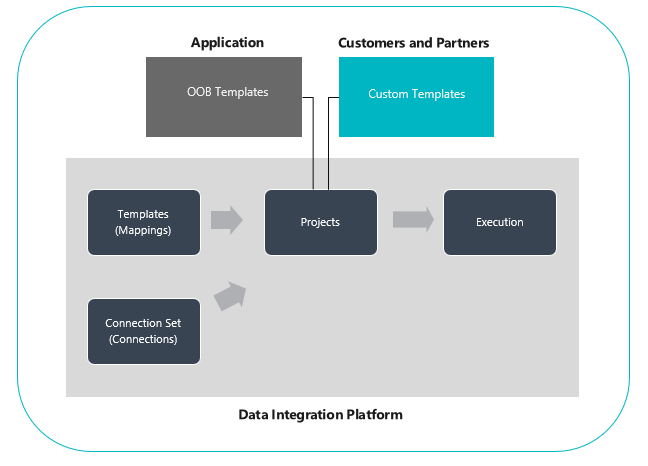
डेटा इंटीग्रेशन प्रोजेक्ट कैसे सेट करें
इसके तीन प्राथमिक चरण हैं:
एक कनेक्शन बनाएं (डेटा स्रोतों को क्रेडेंशियल्स प्रदान करें)।
एक कनेक्शन सेट बनाएं (पिछले चरण में आपके द्वारा बनाए गए कनेक्शन के लिए परिवेश की पहचान करें).
एक टेम्पलेट का उपयोग करके डेटा एकीकरण प्रोजेक्ट् बनाएं (एक या अधिक संस्थाओं के लिए पूर्वनिर्धारित मैपिंग बनाएं या उपयोग करें).
जब आप एक एकीकरण प्रोजेक्ट बना लेते हैं, तो आपको परियोजना को मैन्युअल रूप से चलाने का विकल्प मिलता है और भविष्य के लिए शेड्यूल-आधारित रिफ्रेश भी सेट करता है. इस लेख का शेष भाग इन तीन चरणों में विस्तृत रूप है.
नोट
डेटा इंटीग्रेटर परियोजना प्रबंधन के लिए यूजर इंटरफेस पर होस्ट किया गया है। https://dataintegrator.trafficmanager.net इंटरफ़ेस तक पहुंचने के लिए आपकी संगठन नीतियों के लिए इस साइट को अनुमति वाली सूची में जोड़ना ज़रूरी हो सकता है.
कनेक्शन कैसे बनाएँ
इससे पहले कि आप डेटा एकीकरण प्रोजेक्ट बना सकें, आपको प्रत्येक सिस्टम के लिए एक कनेक्शन का प्रावधान करना होगा जिस पर आप Microsoft Power Apps पोर्टल में काम करना चाहते हैं. अपने एकीकरण बिंदुओं के रूप में इन कनेक्शनों के बारे में विचार करें.
एक कनेक्शन बनाने के लिए
Power Apps पर जाएँ.
डेटा के अंतर्गत, कनेक्शन का चयन करें और फिर नया कनेक्शन चुनें.
आप या तो कनेक्शन की सूची से एक कनेक्शन का चयन कर सकते हैं या अपने कनेक्शन खोज सकते हैं.
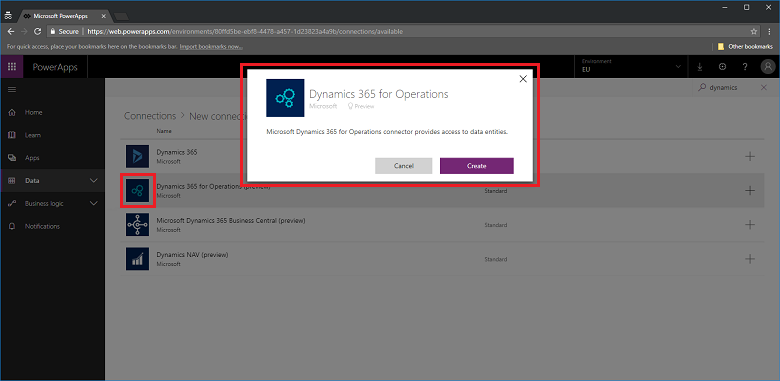
जब आप अपना कनेक्शन चुन लेते हैं, तो बनाएं चुनें. फिर आपसे क्रेडेंशियल्स माँगे जा सकते हैं.
आपके क्रेडेंशियल्स प्रदान करने के बाद, कनेक्शन आपके कनेक्शन के अंतर्गत सूचीबद्ध होगा.
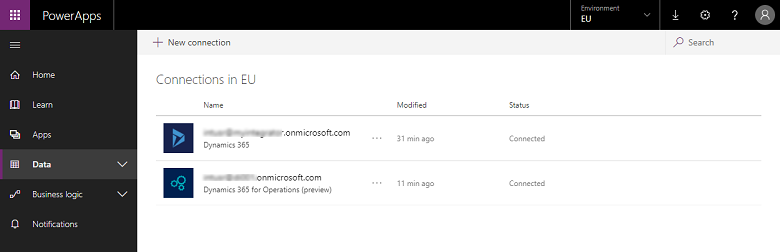
नोट
कृपया सुनिश्चित करें कि प्रत्येक कनेक्शन के लिए आपके द्वारा निर्दिष्ट खाते में संबंधित एप्लिकेशंस के लिए संस्थाओं को पहुंच है. इसके अतिरिक्त, प्रत्येक कनेक्शन के लिए खाता एक अलग टेनेंट में हो सकता है.
कनेक्शन सेट कैसे बनाएँ
कनेक्शन सेट दो कनेक्शनों का एक संग्रह है, कनेक्शनों के लिए वातावरण, सूचना मानचित्रण जानकारी, और एकीकरण कुंजियाँ जो परियोजनाओं के बीच पुन: उपयोग की जा सकती हैं. आप विकास के लिए एक कनेक्शन सेट का उपयोग करना शुरू कर सकते हैं और फिर उत्पादन के लिए दूसरे पर स्विच कर सकते हैं. कनेक्शन सेट में संग्रहीत प्रमुख जानकारी संगठन इकाई मैपिंग है- उदाहरण के लिए फाइनेंस और ऑपरेशन ऐप कानूनी इकाई (या कंपनी) और Dynamics 365 Sales संगठन या बिज़नेस इकाइयों के बीच मैपिंग. आप एक कनेक्शन सेट में कई संगठन मैपिंग स्टोर कर सकते हैं.
एक कनेक्शन सेट बनाने के लिए
Power Apps व्यवस्थापन केंद्र पर जाएँ.
बाएं हाथ के नेविगेशन पेन में डेटा एकीकरण टैब चुनें.
कनेक्शन सेट टैब चुनें और नया कनेक्शन सेट चुनें.
अपने कनेक्शन सेट के लिए एक नाम प्रदान करें.
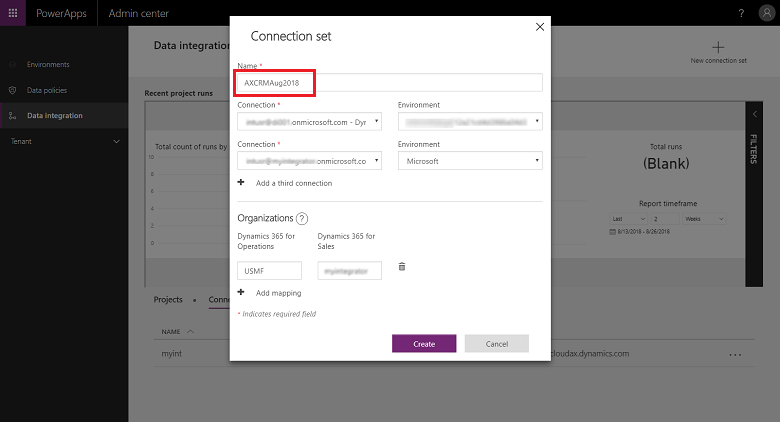
आपके द्वारा पहले बनाए गए कनेक्शन चुनें और उपयुक्त परिवेश का चयन करें.
अपना अगला कनेक्शन चुनकर चरणों को दोहराएं (बिना किसी विशिष्ट क्रम में स्रोत और नियत स्थान के रूप में सोचें).
बिज़नेस इकाई मैपिंग के लिए संगठन को निर्दिष्ट करें (यदि आप फाइनेंस और ऑपरेशन ऐप और बिक्री प्रणालियों के बीच एकीकरण कर रहे हैं).
नोट
आप प्रत्येक कनेक्शन सेट के लिए कई मैपिंग निर्दिष्ट कर सकते हैं.
एक बार जब आप सभी फ़ील्ड पूर्ण कर लेते हैं, तो बनाएं चुनें.
आपको कनेक्शन सेट सूची पृष्ठ के अंतर्गत नया कनेक्शन सेट दिखाई देगा.
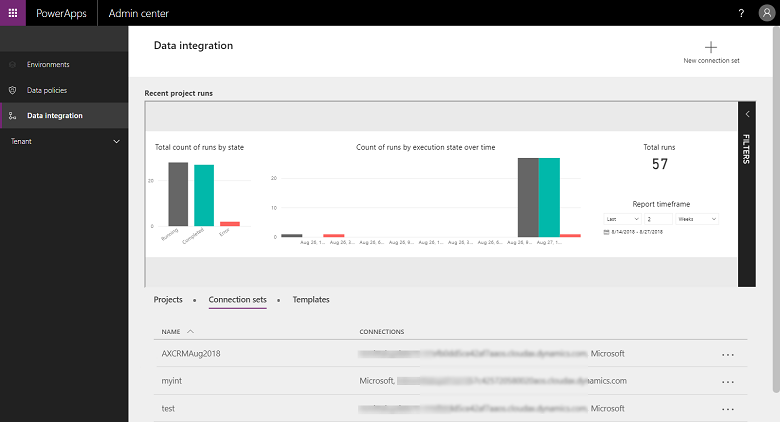
आपका कनेक्शन सेट विभिन्न एकीकरण प्रोजेक्ट्स में उपयोग करने के लिए तैयार है.
डेटा इंटीग्रेशन प्रोजेक्ट कैसे बनाएं
प्रोजेक्ट सिस्टम के बीच डेटा के फ्लो को सक्षम करते हैं. प्रोजेक्ट में एक या अधिक संस्थाओं के लिए मैपिंग होती है. मैपिंग से पता चलता है कि कौन सी फ़ील्ड को किस फ़ील्ड पर मैप करते हैं.
डेटा एकीकरण प्रोजेक्ट बनाने के लिए
Power Apps व्यवस्थापन केंद्र पर जाएँ.
बाएं नेविगेशन पेन में डेटा एकीकरण टैब चुनें.
जबकि प्रोजेक्ट्स टैब में, टॉप राइट कॉर्नर में नया प्रोजेक्ट चुनें.
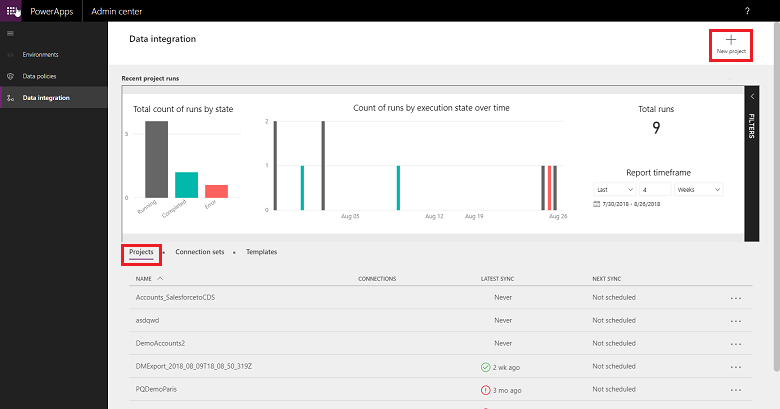
अपने एकीकरण परियोजना के लिए एक नाम प्रदान करें.
उपलब्ध टेम्पलेट्स में से एक का चयन करें (या अपना खुद का टेम्पलेट बनाएं). इस मामले में, हम उत्पाद इकाई को फाइनेंस और ऑपरेशन ऐप से बिक्री तक ले जा रहे हैं.
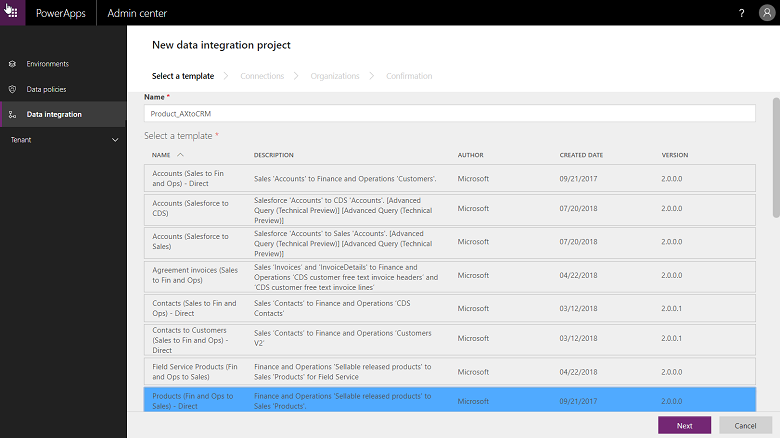
अगला चुनें और आपके द्वारा पहले बनाया गया कनेक्शन सेट चुनें (या नया कनेक्शन सेट बनाएं).
सुनिश्चित करें कि आपने कनेक्शन और परिवेश नामों की पुष्टि करके सही चुना है.
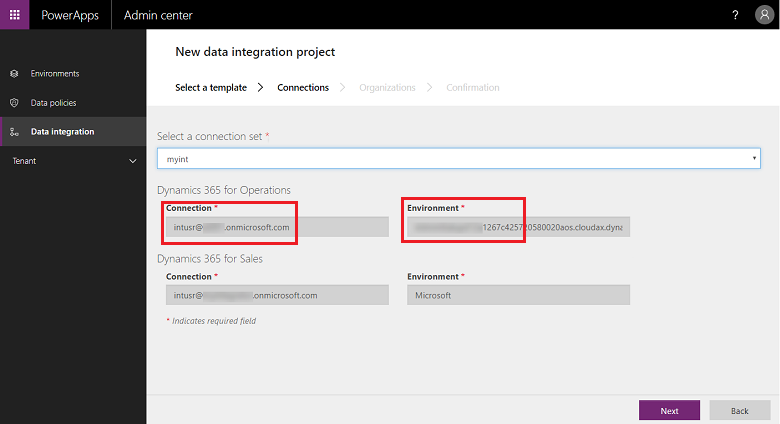
अगला चुनें और फिर बिज़नेस इकाई मैपिंग के लिए कानूनी संस्था चुनें.
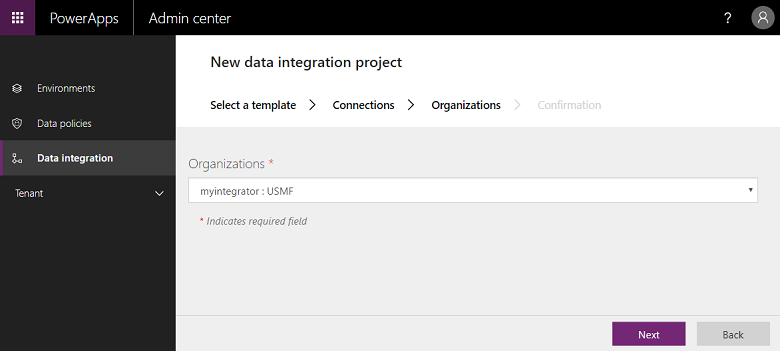
अगली स्क्रीन पर गोपनीयता नोटिस और सहमति की समीक्षा करें और स्वीकार करें.
प्रोजेक्ट बनाने के लिए आगे बढ़ें और फिर उस प्रोजेक्ट को चलाएं जो बदले में प्रोजेक्ट को कार्यान्वित करती है.

इस स्क्रीन पर, आपको कई टैब दिखाई देंगे — शेड्यूलिंग और कार्यान्यवयन विवरण — कुछ बटन के साथ — कार्य जोड़ें, संस्थाओं को रीफ्रेश करें, और उन्नत क्वेरी — जिसका वर्णन इस लेख में बाद में किया जाएगा.
निष्पादन इतिहास
कार्यान्वयन विवरण प्रोजेक्ट के नाम के साथ सभी प्रोजेक्ट कार्यान्वयन के विवरण को दर्शाता है, जब प्रोजेक्ट कार्यान्वित किया गया था और अपसर्ट और / या त्रुटियों की संख्या के साथ कार्यान्वयन की स्थिति.
परियोजना निष्पादन इतिहास का उदाहरण.
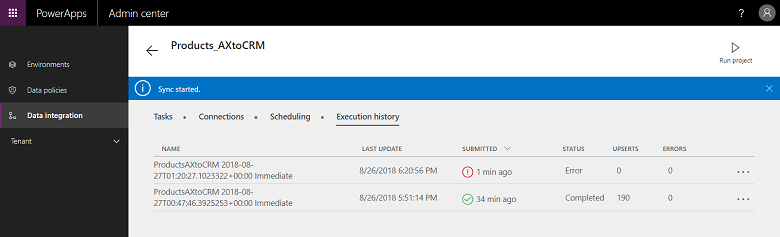
सफल कार्यान्वयन का उदाहरण, जैसा कि upserts के # के साथ पूर्ण स्थिति दिखा रहा है. (अपडेट इनसर्ट करें या तो रिकॉर्ड को अपडेट करने का एक तर्क है, अगर यह पहले से मौजूद है, या नया रिकॉर्ड इनसर्ट के लिए.)
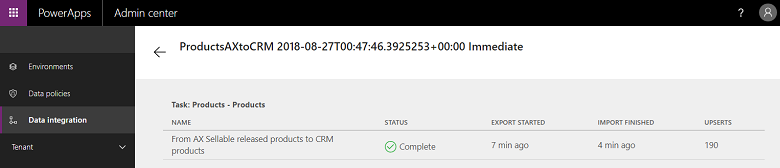
कार्यान्यवन विफलताओं के मूल कारण को देखने के लिए आप ड्रिल डाउन कर सकते हैं.
यहां प्रोजेक्ट सत्यापन त्रुटियों के साथ विफलता का एक उदाहरण है. इस स्थिति में, प्रोजेक्ट सत्यापन त्रुटि संस्था मैपिंग में अनुपलब्ध स्रोत फ़ील्ड के कारण है.
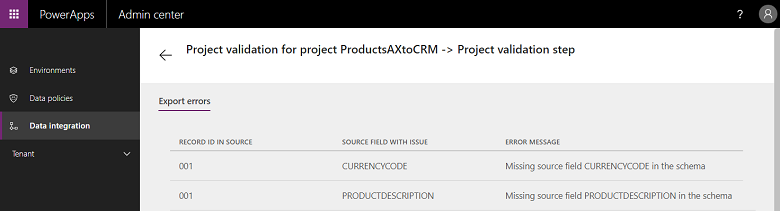
यदि परियोजना कार्यान्वयन 'त्रुटि' स्थिति में है, तो यह अगले निर्धारित रन पर कार्यान्वयन का फिर से प्रयास करेगा.
यदि परियोजना कार्यान्वयन 'चेतावनी' स्थिति में है, तो आपको स्रोत की समस्याओं को ठीक करने की आवश्यकता होगी. यह अगले निर्धारित रन पर फिर से कार्यान्वयन करेगा.
किसी भी स्थिति में, आप मैन्युअल रूप से 'री-रन कार्यान्वयन' को भी चुन सकते हैं.
नोट
जब भी आप मैन्युअल रूप से या शेड्यूल के आधार पर किसी प्रोजेक्ट को कार्यान्वित करते हैं तो यह एक विस्तृत लॉग बनाता है जो प्रोजेक्ट नाम, अंतिम अपडेट टाइमस्टैम्प, स्थिति के साथ दिखाता है. आप प्रत्येक प्रोजेक्ट के लिए कार्यान्वयन विवरण के अंतर्गत इसे देख सकते हैं. प्रोजेक्ट कार्यान्वयन विवरण को 45 दिनों तक रखा जाता है जिसके बाद यह स्वचालित रूप से हटा दिया जाता है.
शेड्यूल-आधारित रिफ्रेश कैसे सेट करें
हम आज दो प्रकार के कार्यान्वयन/ बनाने का समर्थन करते हैं:
मैनुअल बनाना (मैन्युअल रूप से परियोजना को कार्यान्वित और रीफ्रेश करें)
शेड्यूल-आधारित बनाना (ऑटो-रीफ्रेश)
एकीकरण प्रोजेक्ट बनाने के बाद, आपको इसे मैन्युअल रूप से चलाने या शेड्यूल-आधारित बनाने को कॉन्फ़िगर करने का विकल्प मिलता है, जो आपको अपने प्रोजेक्ट्स के लिए स्वत: रीफ्रेश निर्धारित करने देता है.
शेड्यूल-आधारित बनाना सेट करना
Power Apps व्यवस्थापन केंद्र पर जाएँ.
आप प्रोजेक्ट्स को दो अलग-अलग तरीकों से शेड्यूल कर सकते हैं.
या तो प्रोजेक्ट चुनें और शेड्यूलिंग टैब का चयन करें या प्रोजेक्ट नाम के बगल में स्थित अंडाकार पर क्लिक करके प्रोजेक्ट सूची पृष्ठ से शेड्यूलर को लॉन्च करें.
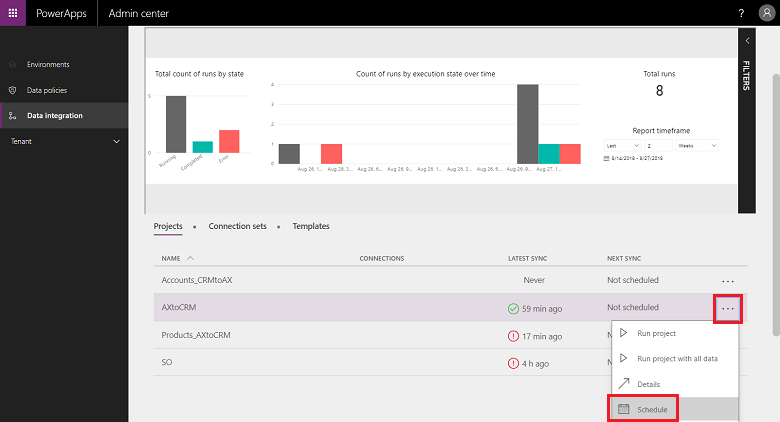
प्रत्येक को दोबारा करें चुने और एक बार जब आप सभी फ़ील्ड पूरे कर लेते हैं, तो शेड्यूल सहेजें चुनें.
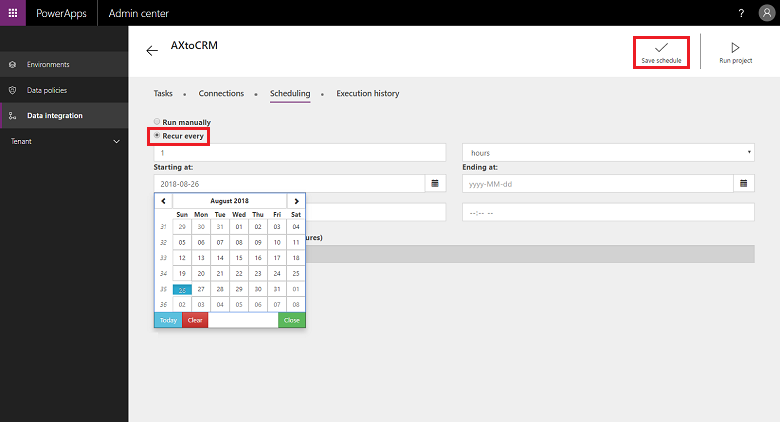
आप फ्रीक्वेंसी को 1 मिनट के रूप में सेट कर सकते हैं या इसमें कुछ घंटों, दिनों, हफ्तों या महीनों की पुनरावृत्ति हो सकती है. ध्यान दें कि अगला रीफ्रेश तब तक शुरू नहीं होगा जब तक कि पिछला प्रोजेक्ट कार्य पूरा नहीं हो जाता है.
यह भी ध्यान दें कि नोटिफिकेशन के अंतर्गत, आप ईमेल-आधारित अलर्ट सूचनाओं का विकल्प चुन सकते हैं, जो आपको कार्य निष्पादन के प्रति सचेत करेगा जो या तो चेतावनियों के साथ पूरा हुआ और/या त्रुटियों के कारण विफल रहा. आप कई प्राप्तकर्ता प्रदान कर सकते हैं, जिसमें अल्पविराम द्वारा अलग किए गए समूह भी शामिल हैं.
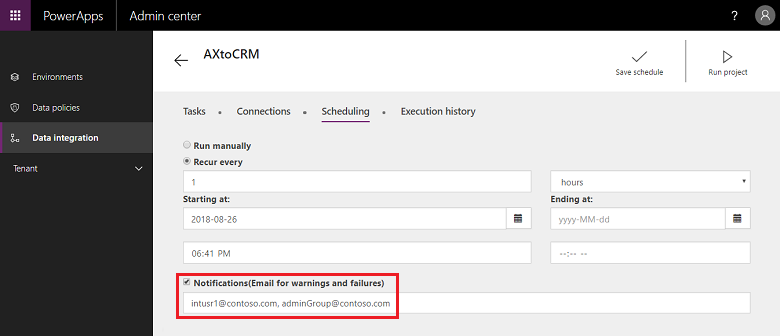
नोट
- वर्तमान में, हम भुगतान किए गए प्रत्येक टेनेंट को किसी भी समय 50 एकीकरण प्रोजेक्ट्स की शेड्यूलिंग करने का समर्थन करते हैं. हालाँकि आप अधिक प्रोजेक्ट बना सकते हैं और उन्हें परस्पर चला सकते हैं. ट्रायल टेनेंट्स के लिए हमारे पास एक अतिरिक्त सीमा है वो ये कि एक शेल्डयूल्ड परियोजना केवल पहले 50 कार्यान्वयन के लिए रन करेगी.
- जबकि हम हर मिनट रन करने के लिए शेड्यूलिंग प्रोजेक्ट्स का समर्थन करते हैं, कृपया ध्यान रखें कि यह आपके ऐप्स पर बहुत अधिक बोझ डाल सकता है और इससे समग्र प्रदर्शन पर बुरा असर हो सकता है. हम उपयोगकर्ताओं को वास्तविक लोड की शर्तों के तहत परियोजना के कार्यान्वयन का ट्रायल करने और कम रीफ्रेश के साथ प्रदर्शन के लिए अनुकूल बनाने के लिए प्रोत्साहित करते हैं. उत्पादन वातावरण में, हम प्रति टेनेंट प्रति मिनट 5 प्रोजेक्ट से अधिक प्रोजेक्ट रन करने की अनुशंसा नहीं करते हैं.
- प्रदर्शन को अनुकूलित करने और ऐप्स को अधिभारित नहीं करने के लिए, हम वर्तमान में प्रति प्रोजेक्ट 500k पंक्तियां प्रति निष्पादन सीमित करते हैं.
- जब भी आप मैन्युअल रूप से या शेड्यूल के आधार पर किसी प्रोजेक्ट को कार्यान्वित करते हैं तो यह एक विस्तृत लॉग बनाता है जो प्रोजेक्ट नाम, अंतिम अपडेट टाइमस्टैम्प, स्थिति के साथ दिखाता है. आप प्रत्येक प्रोजेक्ट के लिए कार्यान्वयन विवरण के अंतर्गत इसे देख सकते हैं. प्रोजेक्ट कार्यान्वयन विवरण को 45 दिनों तक रखा जाता है जिसके बाद यह स्वचालित रूप से हटा दिया जाता है.
अनुकूलित परियोजनाओं, टेम्पलेट्स, और मैपिंग
डेटा एकीकरण प्रोजेक्ट बनाने के लिए आप एक टेम्पलेट का उपयोग करते हैं. टेम्प्लेट डेटा की गति को तेज़ करता है जो बदले में एक बिज़नेस उपयोगकर्ता या व्यवस्थापक को स्रोतों से डेटा को समेकित करने में तेजी लाने में मदद करता है और समग्र बोझ और लागत को कम करता है. बिज़नेस उपयोगकर्ता या व्यवस्थापक Microsoft या उसके साथी द्वारा प्रकाशित सबसे अलग टेम्पलेट के साथ शुरू कर सकते हैं और फिर प्रोजेक्ट बनाने से पहले इसे अनुकूलित कर सकते हैं. फिर आप प्रोजेक्ट को टेम्पलेट के रूप में सहेज सकते हैं और अपने संगठन के साथ साझा कर सकते हैं और/या एक नया प्रोजेक्ट बना सकते हैं.
टेम्पलेट आपको डेटा फ्लो का स्रोत, नियत स्थान और दिशा प्रदान करता है. अनुकूल बनाते समय और/या अपना टेम्प्लेट बनाते समय आपको इसे ध्यान में रखना होगा.
आप इन तरीकों से परियोजनाओं और टेम्पलेट्स को अनुकूलित कर सकते हैं:
फ़ील्ड मैपिंग्स अनुकूलित करें.
अपनी पसंद की संस्था जोड़कर टेम्पलेट को अनुकूल बनाएं.
फ़ील्ड मैपिंग्स अनुकूलित कैसे करें
एक कनेक्शन सेट बनाने के लिए
Power Apps व्यवस्थापन केंद्र पर जाएँ.
वो प्रोजेक्ट चुनें जिसके लिए आप फ़ील्ड मैपिंग को अनुकूलित करना चाहते हैं और फिर स्रोत और नियत स्थान फ़ील्ड के बीच तीर का चयन करें.
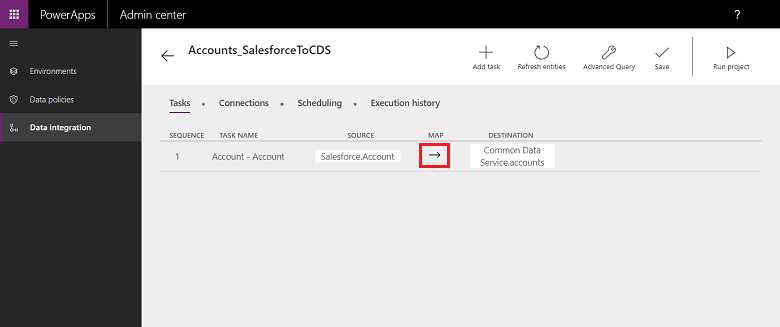
यह आपको मैपिंग स्क्रीन पर ले जाता है जहां आप शीर्ष दाएं कोने पर मैपिंग जोड़ें का चयन करके एक नई मैपिंग जोड़ सकते हैं या ड्रॉपडाउन सूची से मौजूदा मैपिंग अनुकूलित करें चुन सकते हैं.
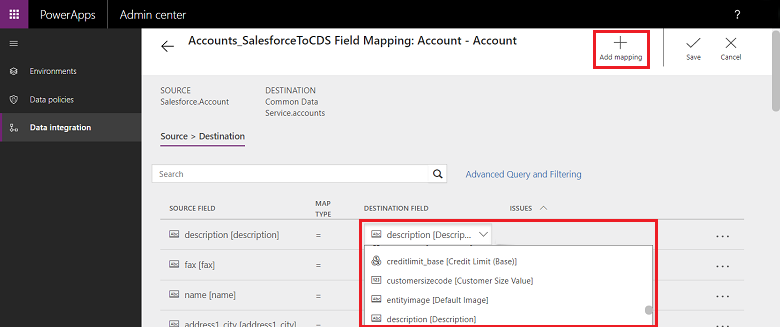
एक बार जब आप अपनी फ़ील्ड मैपिंग को अनुकूल बना लें तो सहेजें का चयन करें.
अपना खुद का टेम्पलेट कैसे बनाये
मौजूदा टेम्प्लेट को संशोधित करके अपना टेम्प्लेट बनाने के लिए
Power Apps व्यवस्थापन केंद्र पर जाएँ.
अपने नए टेम्पलेट के लिए स्रोत और गंतव्य और फ्लो की दिशा की पहचान करें.
मौजूदा टेम्प्लेट चुनकर एक प्रोजेक्ट बनाएं जो आपकी पसंद के स्रोत और गंतव्य और फ़्लो की दिशा से मेल खाता हो.
उपयुक्त कनेक्शन चुनने के बाद प्रोजेक्ट बनाएं.
प्रोजेक्ट को सहेजने और / या रन करने से पहले, शीर्ष दाएं कोने पर, कार्य जोड़ें चुनें.
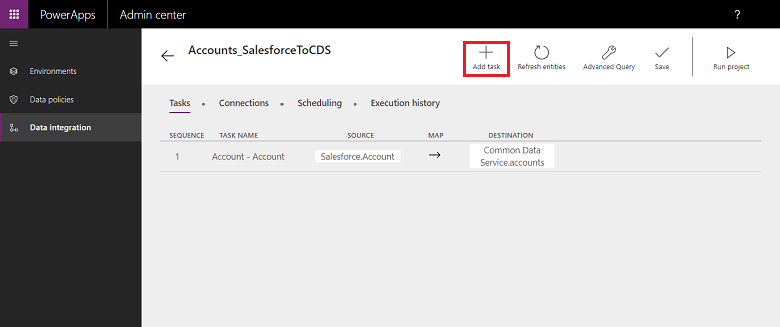
यह कार्य जोड़ें डायलॉग लॉन्च करेगा.
एक सार्थक कार्य नाम प्रदान करें और अपनी पसंद के स्रोत और गंतव्य संस्था जोड़ें.
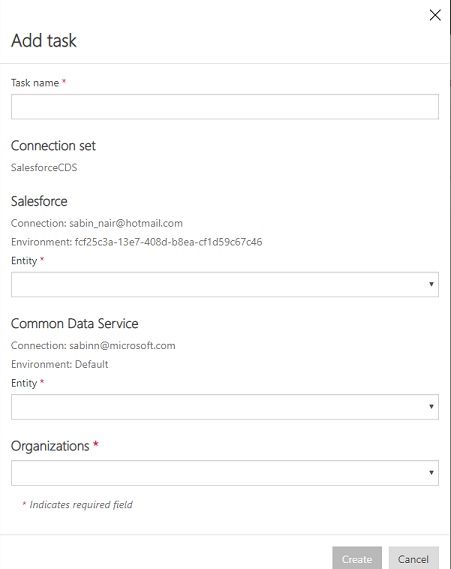
ड्रॉपडाउन सूची आपको अपने सभी स्रोत और गंतव्य संस्थाएं दिखाती है.
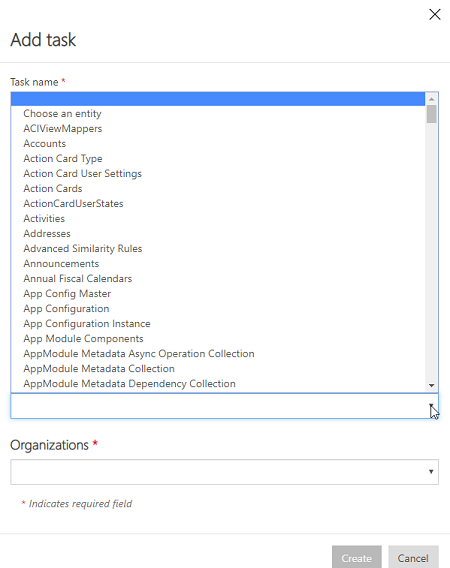
इस स्थिति में, उपयोगकर्ता डेटा को SalesForce से उपयोगकर्ता संस्था को Dataverse में उपयोगकर्ता संस्था को समकालीन बनाने के लिए एक नया कार्य बनाया गया था.
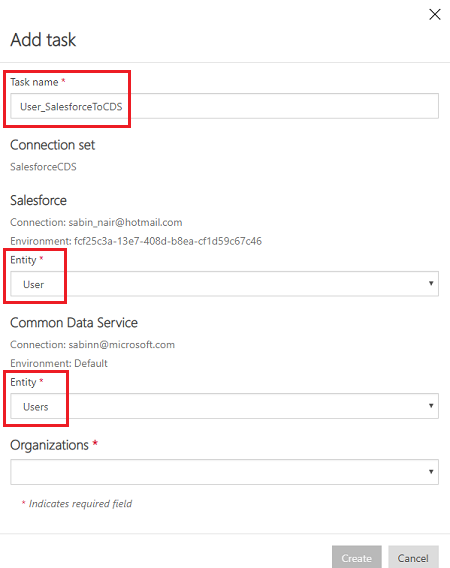
एक बार जब आप कार्य बनाते हैं, तो आप अपने नए कार्य को सूचीबद्ध देखेंगे और आप मूल कार्य को हटा सकते हैं.
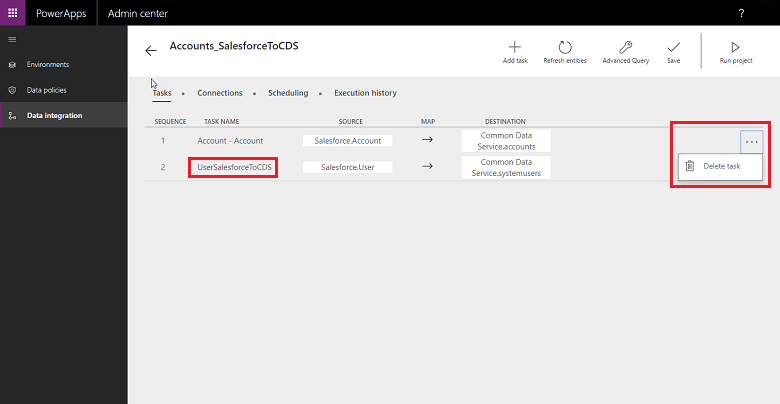
आपने अभी एक नया टेम्पलेट बनाया है- इस मामले में, SalesForce से लेकर Dataverse तक उपयोगकर्ता संस्था का डेटा खींचने के लिए टेम्पलेट. अपने अनुकूलन को सहेजने के लिए सहेजें का चयन करें.
इस नए टेम्पलेट के लिए फ़ील्ड मैपिंग को अनुकूलित करने के लिए इन चरणों का पालन करें. आप इस प्रोजेक्ट को रन कर सकते हैं और/या प्रोजेक्ट को प्रोजेक्ट सूची पृष्ठ से टेम्पलेट के रूप में सहेज सकते हैं.
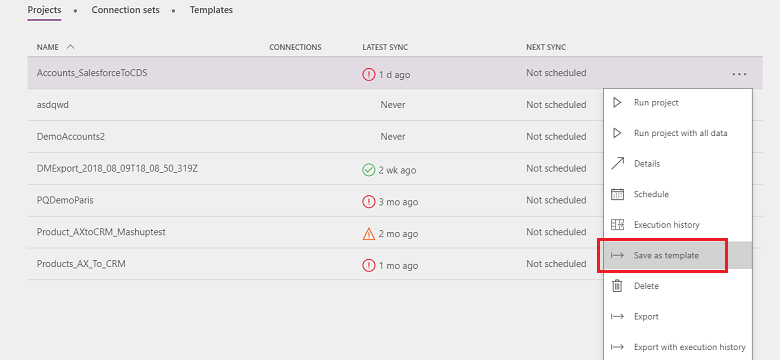
अपने संगठन को एक नाम और विवरण प्रदान करे और/या दूसरों के साथ साझा करें.
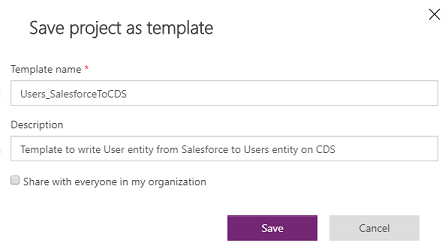
खाली टेम्प्लेट से अपना टेम्प्लेट बनाने के लिए
Power Apps व्यवस्थापन केंद्र पर जाएँ.
एक डेटा एकीकरण परियोजना बनाएँ बाएं नेविगेशन पेन में डेटा एकीकरण टैब चुनें.
नया प्रोजेक्ट चुने और अपने प्रोजेक्ट को नाम प्रदान करें. उदाहरण के लिए, "Demo_CreateYourOwnTemplate project".
एक टेम्पलेट का चयन करें सूची पृष्ठ में एक सामान्य रिक्त टेम्पलेट चुनें. इस उदाहरण के लिए, फिन और ऑप्स के लिए बिक्री बिक्री टेम्पलेट चुनें क्योंकि हम फाइनेंस और ऑपरेशन ऐप से डेटा को Dynamics 365 Sales में स्थानांतरित करना चाहते हैं.
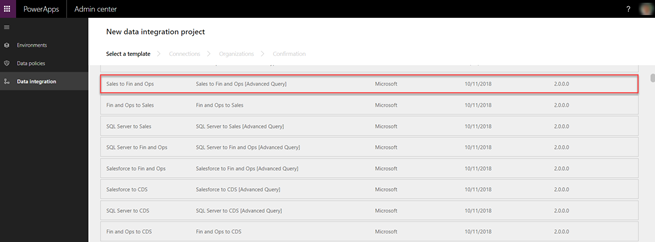
डेटा इंटीग्रेशन प्रोजेक्ट बनाने के लिए चरण 6 से 9 यहाँ तक का अनुसरण करें. सहेजें चुनें.
आपको एक रिक्त कार्य पृष्ठ दिखेगा, क्योंकि वह बिना कोई कार्य वाला एक खाली टेम्पलेट है. ड्रॉप-डाउन सूची से संस्था चुनने और नया कार्य जोड़ने के लिए कार्य जोड़ें का चयन करें. इस मामले में, डेमो उद्देश्यों के लिए, हम फाइनेंस और ऑपरेशन ऐप और Dynamics 365 Sales के लिए गतिविधि निकाय को चुनकर फाइनेंस और ऑपरेशन के लिए बिक्री की गतिविधियां वाले कार्य बनाएंगे. बनाएँ चुनें.
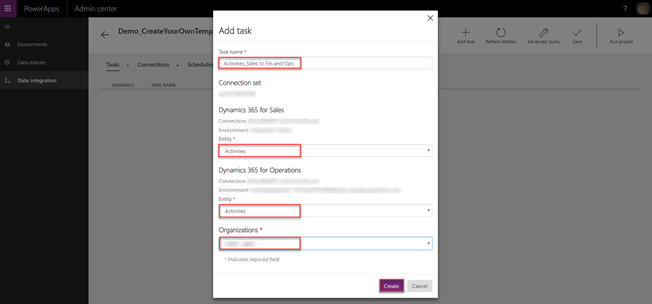
आप एक नया कार्य वित्त और संचालन की सेल्स गतिविधियां जुड़ा देखेंगे. अपने परिवर्तनों को सहेजने के लिए सहेजें का चयन करें.
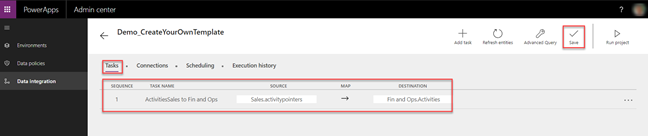
प्रोजेक्ट बनाया गया. प्रोजेक्ट सूची पेज से टेम्पलेट के रूप में सहेजें चुनें.

नाम और विवरण दें, फिर सहेजें चुनें. इसके अतिरिक्त, यह टेम्पलेट शेयर करने के लिए मेरे संगठन में सभी के साथ साझा करें चुनें.
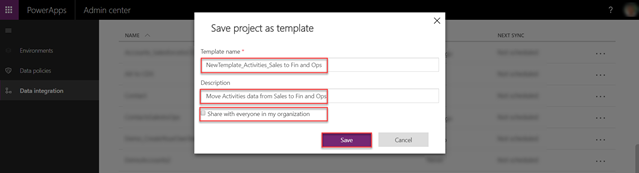
टेम्पलेट सूची पेज पर आपको सूचीबद्ध नयी बनायी गयी टेम्पलेट दिखाई देगी.

इसके अतिरिक्त, एक नया एकीकरण प्रोजेक्ट बनाने के बाद, जब आप एक टेम्प्लेट चुनें चुनते हैं तो एक टेम्प्लेट चुनें के भाग के रूप में नयी बनायी गयी टेम्पलेट देखेंगे.
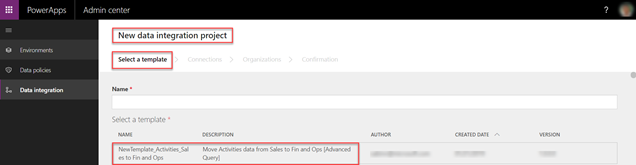
उन्नत डेटा परिवर्तन और फ़िल्टरिंग
Power Query समर्थन के साथ, हम अब स्रोत डेटा की उन्नत फ़िल्टरिंग और डेटा परिवर्तन प्रदान करते हैं. Power Query उपयोगकर्ताओं को एक उपयोग में आसान, आकर्षक और नो-कोड उपयोगकर्ता अनुभव के साथ, उनकी आवश्यकताओं को पूरा करने के लिए डेटा को रीसेट करने में सक्षम बनाती है. आप इसे प्रोजेक्ट दर प्रोजेक्ट आधार पर सक्षम कर सकते हैं.
उन्नत क्वेरी और फ़िल्टरिंग को कैसे सक्षम करें
उन्नत फ़िल्टरिंग और डेटा परिवर्तन निर्धारित करने के लिए
Power Apps व्यवस्थापन केंद्र पर जाएँ.
उस प्रोजेक्ट का चयन करें जहां आप उन्नत क्वेरी को सक्षम करना चाहते हैं और फिर उन्नत क्वेरी का चयन करें.
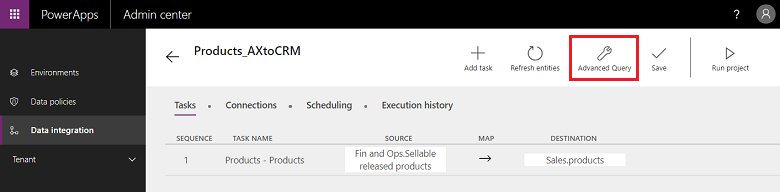
आपको चेतावनी मिलेगी कि उन्नत क्वेरी को सक्षम करना एक तरफा संचालन है और इसे पूर्ववत नहीं किया जा सकता है. आगे बढ़ने के लिए ठीक है का चयन करें और फिर स्रोत और गंतव्य मैपिंग तीर चुनें.
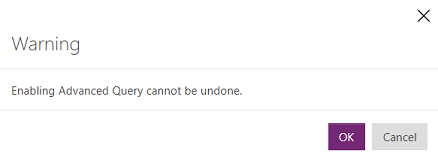
अब आपको उन्नत क्वेरी और फ़िल्टरिंग लॉन्च करने के लिंक के साथ परिचित संस्था मैपिंग पृष्ठ प्रस्तुत किया गया है.
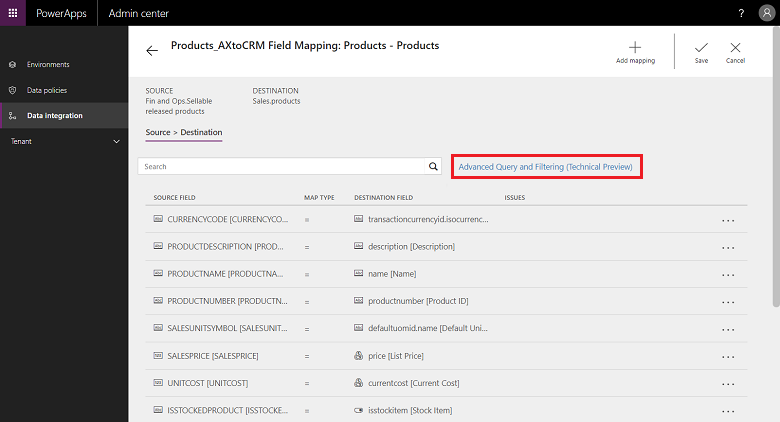
उन्नत क्वेरी और फ़िल्टरिंग उपयोगकर्ता इंटरफ़ेस लॉन्च करने के लिए लिंक करने के लिए का चयन करें, जो आपको Microsoft Excel-टाइप कॉलम में स्रोत फ़ील्ड डेटा देता है.
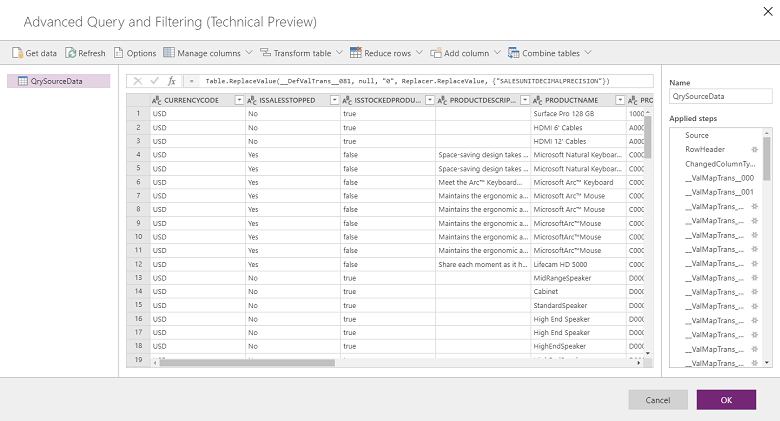
शीर्ष मेनू में, आपको डेटा बदलने के कई विकल्प मिलते हैं जैसे कि सशर्त कॉलम जोड़ें, डुप्लीकेट कॉलम, और छाटें.
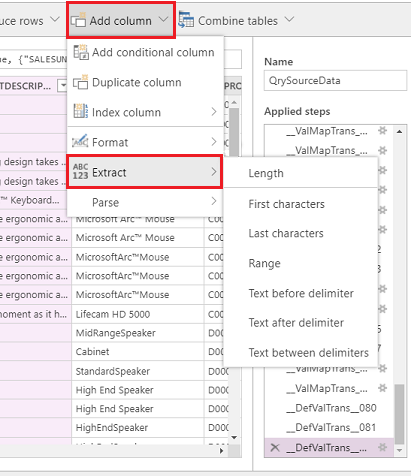
आप किसी भी कॉलम को अधिक विकल्पों के लिए राइट-क्लिक कर सकते हैं जैसे कॉलम हटाएं, डुप्लिकेट हटाएं, और कॉलम स्प्लिट करें.
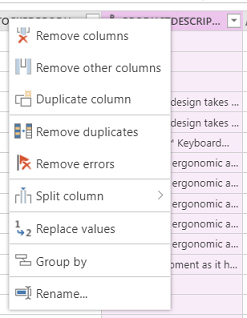
आप प्रत्येक कॉलम पर क्लिक करके और Excel के फिल्टर्स का उपयोग करके भी फ़िल्टर कर सकते हैं.
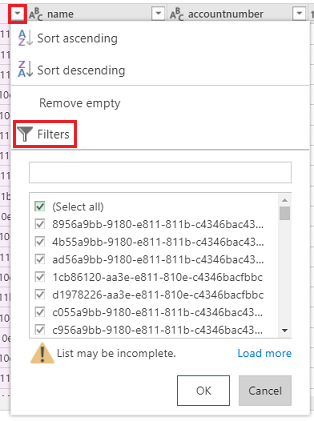
डिफ़ॉल्ट मान परिवर्तन सशर्त कॉलम का उपयोग करके प्राप्त किया जा सकता है. ऐसा करने के लिए, कॉलम जोड़ें ड्रॉपडाउन सूची में, सशर्त कॉलम जोड़ें का चयन करें और नए कॉलम का नाम दर्ज करें. यदि और के बराबर के लिए किसी भी फ़ील्ड और मान का उपयोग करके फिर और अन्यथा दोनों में उस डिफ़ॉल्ट मान को भरें जो होना चाहिए.

शीर्ष पर fx एडिटर में प्रत्येक शर्त पर ध्यान दें.

fx एडिटर में प्रत्येक शर्त को ठीक करें और ठीक चुनें.

हर बार जब आप कोई परिवर्तन करते हैं, तो आप एक चरण लागू करते हैं. आप दाएं हाथ के पेन पर लागू चरणों को देख सकते हैं (नवीनतम चरण को देखने के लिए नीचे स्क्रॉल करें). यदि आपको संपादित करने की आवश्यकता है तो आप एक कदम पूर्ववत कर सकते हैं. उसी चरण के साथ पर्दे के पीछे से निष्पादित होने वाली M भाषा को देखने के लिए आप बाएँ फलक पर QrySourceData को राइट-क्लिक करके, उन्नत संपादक पर जा सकते हैं.
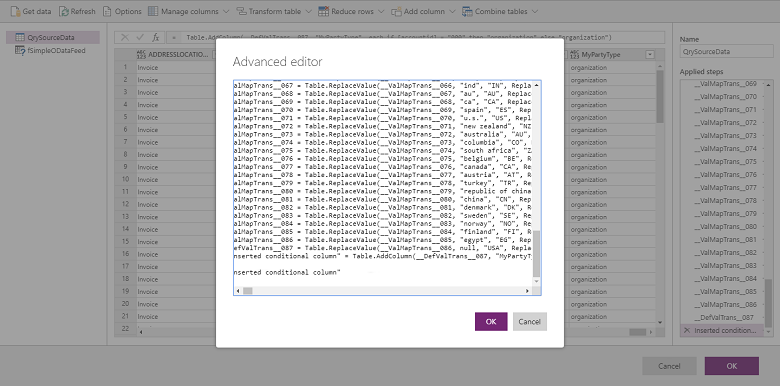
उन्नत क्वेरी और फ़िल्टरिंग इंटरफ़ेस को बंद करने के लिए ठीक है का चयन करें और फिर मैपिंग कार्य पृष्ठ पर, नए मैप किए गए कॉलम को स्रोत के अनुसार मैप बनाने के लिए चुनें.
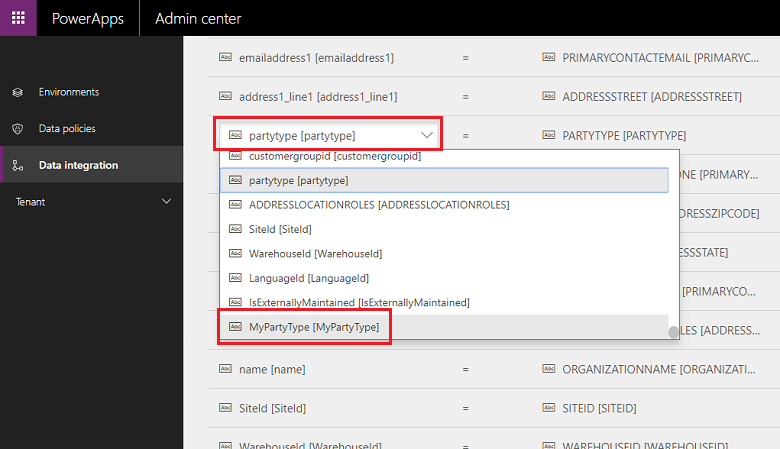
Power Query पर अधिक जानकारी के लिए, दस्तावेज़Power Query देखें.
नोट
उन्नत क्वेरी और फ़िल्टरिंग सक्षम हो जाने के बाद, Fn के माध्यम से ट्रांसफॉर्म समर्थित नहीं हैं, और इसके बजाय उन्नत क्वेरी और फ़िल्टरिंग का उपयोग करके निर्धारित किया जाना चाहिए.
वर्तमान में, हम उन्नत क्वेरी और फ़िल्टरिंग में कई डेटा स्रोतों में शामिल होने (डेटा प्राप्त करें बटन या M क्वेरी के माध्यम से) का समर्थन नहीं करते.
यदि आप निम्न त्रुटि के साथ Power Query मूल्यांकन सीमाओं का सामना करते हैं:
The powerquery job failed with error: Exception ExceptionType:MashupEvaluationException, ExceptionMessage:EvaluationQuotaReached, EvaluationResponse:{"ResultType":"ErrorCode","Code":"EvaluationQuotaReached"
Power Query Online सीमाएँ पर मार्गदर्शन देखें.
url को सीधे मैशअप एडिटर में संशोधित करना समर्थित नहीं है. मैशअप एडिटर UI का उपयोग करने वाला फ़िल्टर या मैपिंग पृष्ठ पर स्रोत फ़िल्टर संपादन फ़ील्ड में निर्दिष्ट फ़िल्टर लागू किया जाएगा.
प्रदर्शन ट्यूनिंग
कई कारक हैं जो एकीकरण परिदृश्य के प्रदर्शन को प्रभावित करते हैं. प्रदर्शन अत्यधिक निर्भर है:
आप किन अनुप्रयोगों को एकीकृत कर रहे हैं: फाइनेंस और ऑपरेशन ऐप और Dataverse
किन संस्थाओं का उपयोग किया जा रहा है: संस्थाओं का आकार, सत्यापन और व्यावसायिक तर्क (मानक और अनुकूलन)
डेटा इंटीग्रेटर स्रोत एप्लिकेशन से डेटा लेता है और इसे लक्ष्य एप्लिकेशन में आगे बढ़ा देता है. मुख्य प्रदर्शन विचार इस बात को लेकर हैं कि संबंधित संस्थाओं के साथ स्रोत और लक्ष्य ऐप्लिकेशंस कैसे काम कर रहे हैं. यह एक उपलब्ध तरीके से डेटा को खींचने/पुश करने के लिए सर्वोत्तम उपलब्ध तकनीकों का लाभ उठाता है.
फाइनेंस और ऑपरेशन ऐप डेटा प्रबंधन ढांचे का उपयोग करते हैं जो सबसे अधिक प्रदर्शनकारी शैली में डेटा को खींचने/बढ़ाने का एक तरीका प्रदान करता है. डेटा प्रबंधन ढांचे का उपयोग फाइनेंस और ऑपरेशन ऐप में डेटा निकायों और डेटा निकाय पैकेजों का प्रबंधन करने के लिए किया जाता है.
Dataverse के लिए Dynamics 365 प्रदर्शन को अधिकतम करने के लिए समानता के साथ OData API का उपयोग करता है.
आप लोड, निकाय और संसाधनों के आधार पर फाइनेंस और ऑपरेशन ऐप के प्रदर्शन को ट्यून करने के लिए निम्नलिखित सेटिंग्स का उपयोग कर सकते हैं.
फाइनेंस और ऑपरेशन ऐप से डेटा निर्यात करना:
प्रत्यक्ष निर्यात (स्टेजिंग चालू छोड़ें) सुनिश्चित करें कि एकीकरण समर्थन प्रत्यक्ष निर्यात के लिए उपयोग की जाने वाली संस्थाएं (स्टेजिंग चालू छोड़ें). यह निर्यात को थोक मात्रा में रन करने की अनुमति देता है और स्टेजिंग तालिका बाइपास कर दी जाती है. यदि आप स्टेजिंग ऑफ छोड़ें के साथ रन करते हैं, तो यह पंक्ति दर पंक्ति वापस आ जाता है और डेटा को स्टेजिंग तालिका में डाला जाता है.
निकायों के लिए ट्रैकिंग को बदलें को सक्षम करें ट्रैकिंग को बदलने से डेटा प्रबंधन का उपयोग करके फाइनेंस और ऑपरेशन ऐप से डेटा का वृद्धिशील निर्यात सक्षम किया जाता है. वार्धिक निर्यात में, केवल वो रिकॉर्ड जो बदल गए हैं, निर्यात किए जाते हैं. वार्धिक निर्यात को सक्षम करने के लिए, आपको संस्थाओं पर ट्रैकिंग को सक्षम करना होगा. परिवर्तन ट्रैकिंग के बिना, आप पूर्ण निर्यात करेंगे जो प्रदर्शन को प्रभावित कर सकता है. जटिल परिदृश्यों के लिए, परिवर्तन ट्रैकिंग के लिए कस्टम क्वेरी का उपयोग करें.
फाइनेंस और ऑपरेशन ऐप से डेटा आयात करना:
सुनिश्चित करें कि संस्थाा खुद प्रदर्शन करने वाली है. यदि संभव हो, सेट-आधारित निकाय बनाएँ।
यदि आयात की जाने वाली पंक्तियों की संख्या अधिक है और संस्था निर्धारित संचालन का समर्थन नहीं करती है: समानांतर कार्यों के साथ संस्था को आयात करने के लिए डेटा प्रबंधन को कॉन्फ़िगर किया जा सकता है. यह संस्था निष्पादन मापदंडों को कॉन्फ़िगर करके, डेटा प्रबंधन (मापदंडों) में कॉन्फ़िगर किया जा सकता है. यह समानांतर कार्यों को बनाने के लिए बैच फ्रेमवर्क का उपयोग करेगा, जो समानांतर में रन करने के लिए संसाधन उपलब्धता पर आधारित है.
सत्यापन बंद करना (वैकल्पिक): जबकि डेटा इंटीग्रेटर किसी भी व्यावसायिक तर्क और सत्यापनों को बाइपास नहीं करता है, आप वैकल्पिक रूप से उन लोगों को बंद कर सकते हैं जिन्हें प्रदर्शन में सुधार करने की आवश्यकता नहीं है.
परिवेशों से डेटा आयात या निर्यात करते समय प्रदर्शन सुनिश्चित करने के लिए निम्नलिखित सुझावों पर विचार करें.
डेटा का इस पर आयात/निर्यात/ग्राहक सहभागिता ऐप से
- एकीकरण संकेतों के लिए सुनिश्चित करें कि सूचकांक स्पष्ट हैं.